Преглед садржаја
Можете да промените величину слике на свом Мац-у помоћу прегледа, апликације Фотографије, апликације Странице и разних других апликација.
Ја сам Џон, стручњак за Мац и власник МацБоок Про-а из 2019. Често мењам величину слика на свом Мац-у и направио сам овај водич да вам покажем како.
Понекад, слика може бити превелика или премала да би се уклопила у вашу презентацију, послала е-поштом или се уклопила у вашу библиотеку фотографија која стално расте. Овај водич даје преглед најједноставнијих начина да промените величину слика на вашем Мац-у, па наставите да читате да бисте сазнали више!
Метод 1: Подесите помоћу прегледа
Преглед је Аппле-ов уграђени софтвер за уређивање слика који омогућава корисницима да лако уређују и мењају величину слика са својих Мац рачунара.
Пратите ове кораке да бисте прилагодили величину своје фотографије помоћу прегледа:
Корак 1 : Отворите Финдер, а затим кликните на „Апликације“. Померите се кроз опције апликације, а затим кликните на „Преглед“.
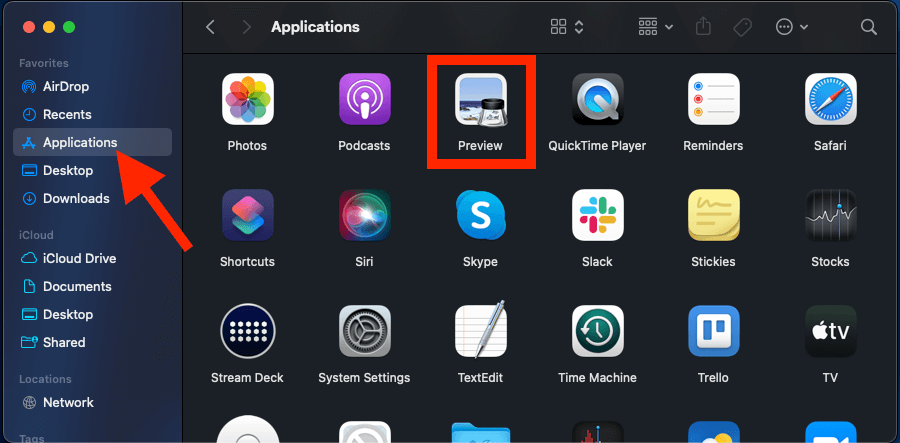
Корак 2 : У прегледу пронађите слику са којом желите да радите. Двапут кликните на фотографију да бисте је отворили. Пронађите и кликните на икону „Маркуп“ на траци са алаткама на врху прозора за преглед.
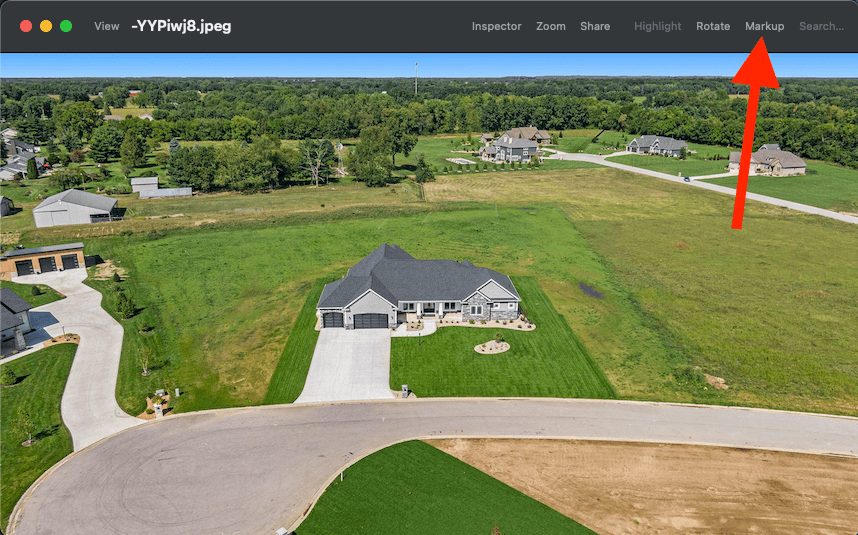
Корак 3 : Када отворите режим „Маркуп“, изаберите икону „Прилагоди величину“.
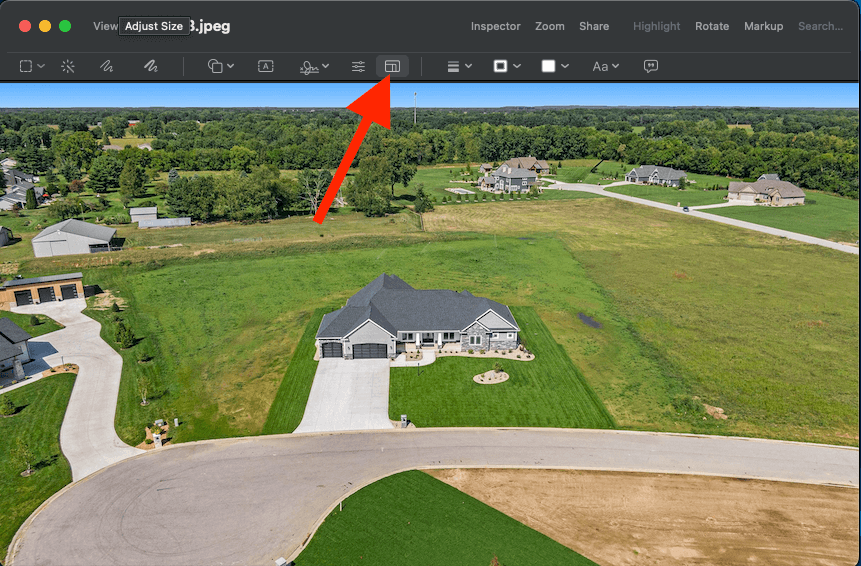
4. корак : Појавиће се прозор са различитим подешавањима, укључујући „Уклопи се у“. Након што изаберете промену величине, прозор ће вам рећи „Резултујућу величину“. Подесите жељене димензије слике на овом екрану, а затим кликните на „ОК“ када стеГотово.

Напомена: Ако желите да задржите оригиналну датотеку, обавезно сачувајте нове промене у датотеци као извоз. У супротном, Преглед ће сачувати ваше недавне измене у постојећој датотеци.
Метод 2: Користите апликацију Фотографије за Мац
Мац апликација Пхотос је још једна опција за подешавање величине фотографија. Ево како да промените величину слике у Фотографијама:
Корак 1 : Отворите апликацију иПхотос/Пхотос.

Корак 2 : Пронађите и изаберите слику којој желите да промените величину. У горњој траци са алаткама изаберите Филе &гт; Извоз &гт; Извези 1 фотографију.
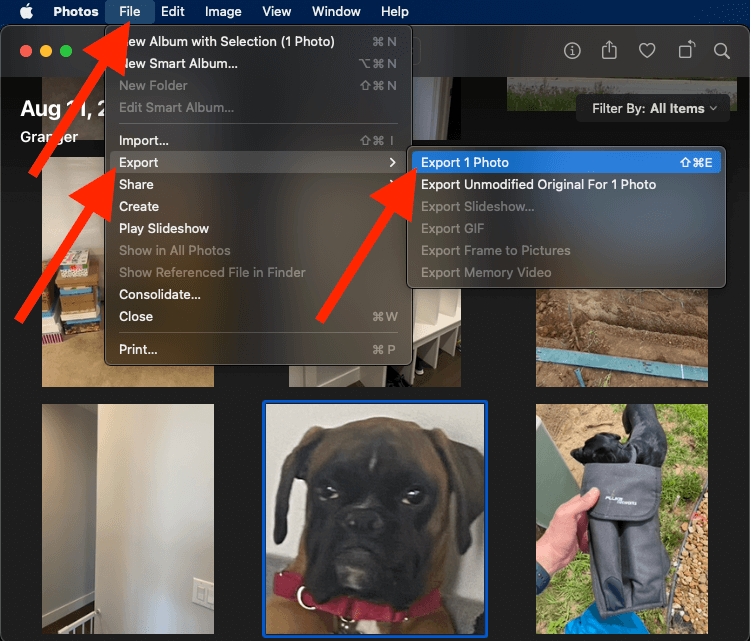
Корак 3 : На екрану ће се појавити нови прозор. У овом прозору кликните на стрелицу надоле поред „Врста фотографије“.
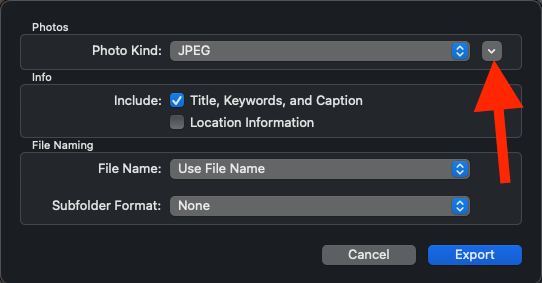
4. корак : Кликните на падајући мени „Величина“.

Корак 5 : Одаберите жељену величину између мале, средње, велике, пуне величине и прилагођене.
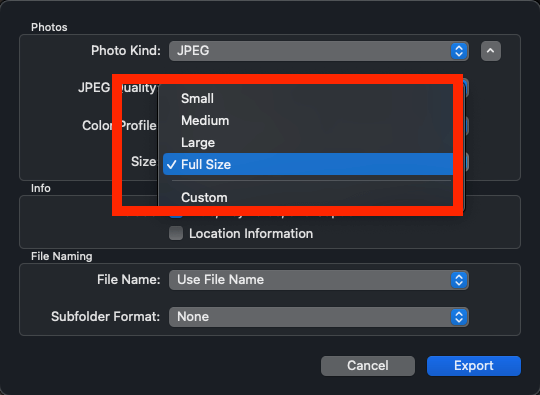
Корак 6 : На крају, кликните на „Извези“ у доњем десном углу и изаберите локацију да бисте је сачували.
Метод 3: Користите странице на Мац-у
Мац-ов изворни уређивач текста, Пагес, је још један једноставан начин да манипулишете величином ваше фотографије. Ако га редовно користите, вероватно знате како се сналазите, али да ли сте знали да можете да га користите за промену величине слика?
Ево како то да урадите:
1. корак : Отворите странице.
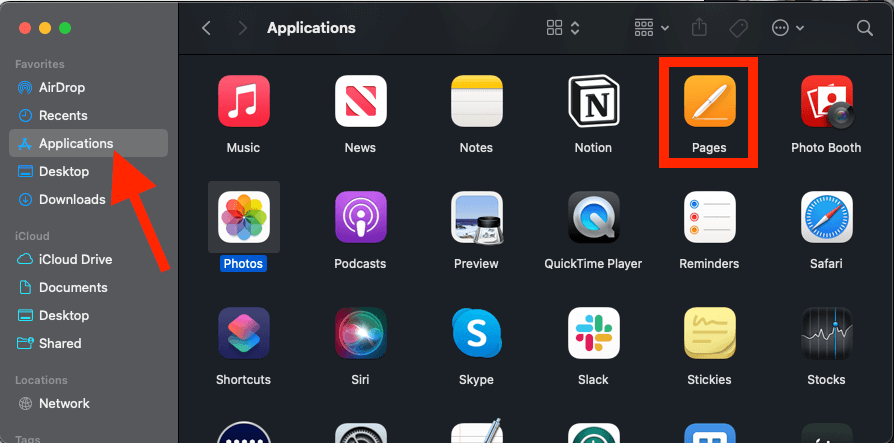
Корак 2 : Налепите слику коју желите да обрадите у свом документу. Изаберите „Распореди“ на траци са алаткама прозора на десној страни.
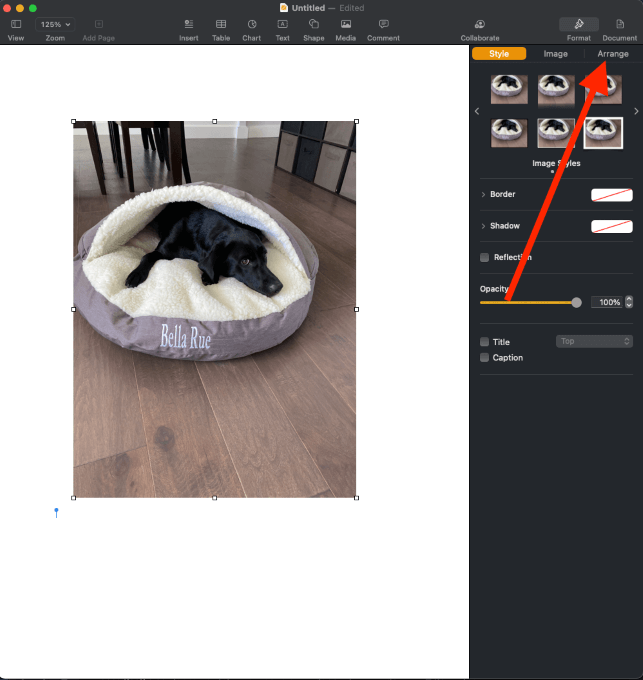
Корак 3 : Упрозору „Распореди“, изаберите тачну висину и ширину за своју фотографију. Ако је поље за потврду „Ограничи пропорцију“ означено, промените висину или ширину и друго мерење ће се прилагодити у складу са тим.
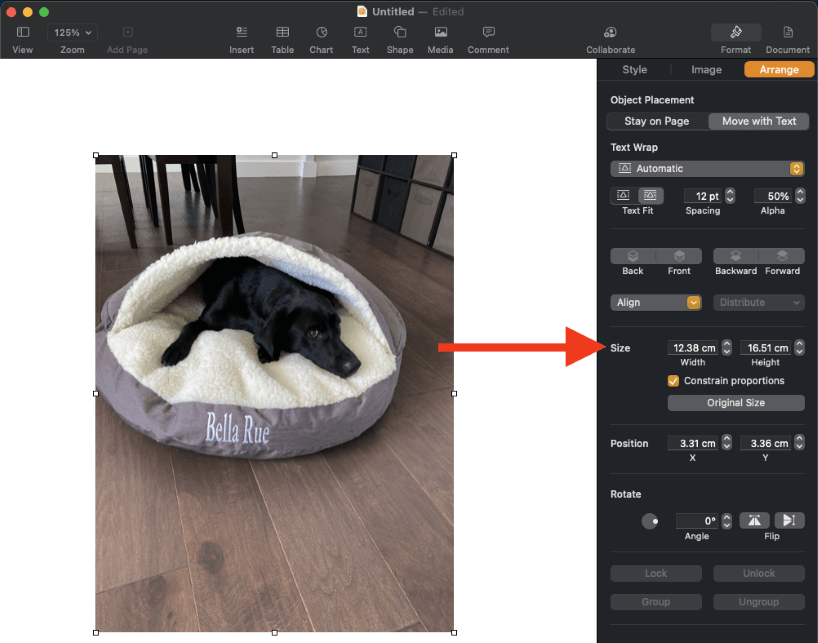
Корак 4 : Алтернативно, ручно промените величину слика тако што ћете кликнути на фотографију и превући њене ивице.
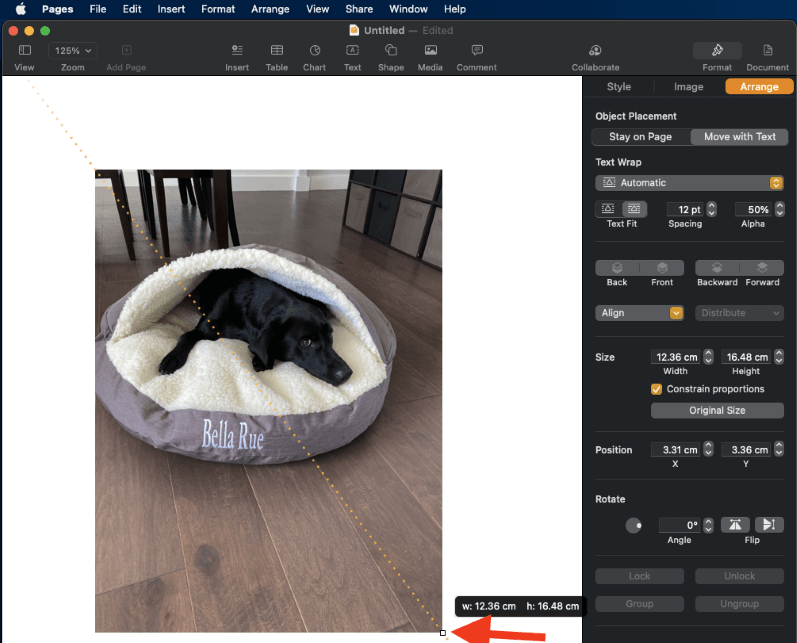
Метод 4: Промените величину група фотографија
Нема потребе да пажљиво мењате величину сваке фотографије у колекцији, јер можете лако да промените величину серије слика одједном.
Апплеова апликација Превиев омогућава корисницима да мењају величину слика у групама, што штеди време.
Ево како:
Корак 1 : Отворите Финдер. Изаберите све слике којима желите да промените величину у фасцикли Финдер користећи Цомманд + Клик или кликом и превлачењем преко више слика.
Корак 2 : Када изаберете слике, кликните десним тастером миша на једну од њих. У менију који се појави изаберите „Отвори помоћу…“ и изаберите „Брзе радње“ и „Прикривена слика“.
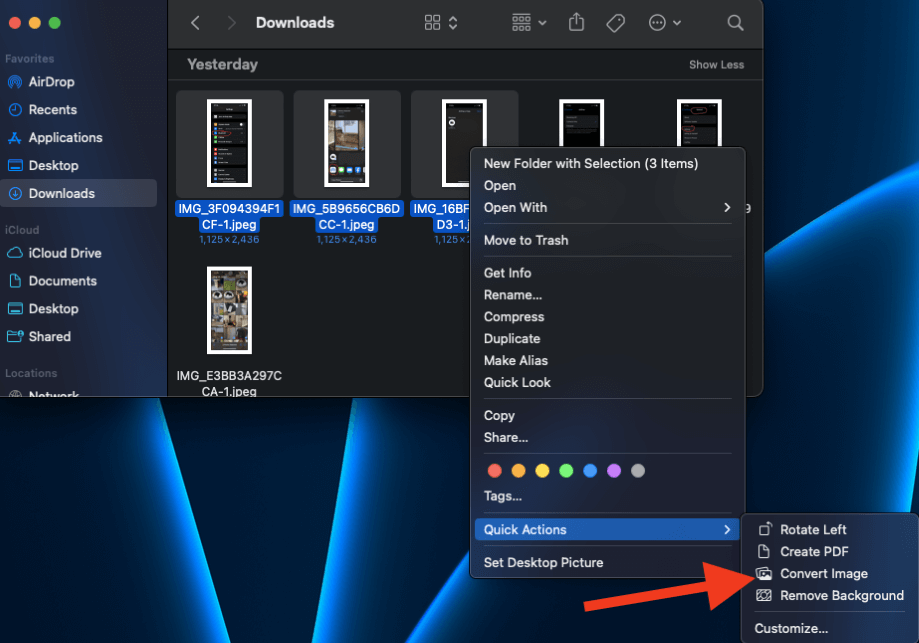
Корак 3 : Након што се појави нови прозор, кликните на падајући мени „Величина слике“ и изаберите малу, средњу, велику или стварну величину.
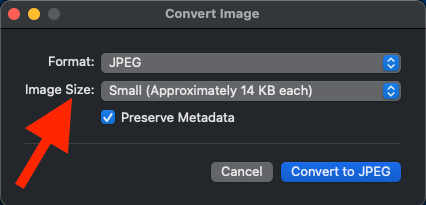
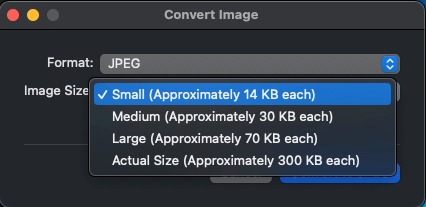
Честа питања
Ево неких од најчешћих питања која добијамо о промени величине фотографија на Мац рачунарима.
Како променити величину слике без губитка квалитета?
Смањење величине ваших фотографија може довести до слика лошијег квалитета, што може спречити смањење величине. Међутим, можете променити величину слике, али задржати квалитет помоћу аједноставан трик. Све што треба да урадите је да одредите тачну величину која вам је потребна за ваш пројекат или сврху.
На пример, ако користите слику у углу презентације, једноставно јој промените величину тако да одговара вашим димензијама. Избегавајте увећавање мањих слика, јер то може да доведе до слике лошег квалитета, пикселизиране.
У зависности од тога где подешавате величину фотографије, можда ћете добити клизач квалитета на опцији промене величине, а можда и не. Ако то учините, померите клизач према „најбољој“ страни клизача да бисте добили фотографију бољег квалитета.
Како мењате величину слике за позадину за Мац?
Постављање једне од својих фотографија као позадине за Мац је одличан начин да свом уређају додате персонализовани додир. Међутим, понекад фотографија можда не стане правилно на екран, због чега изгледа несразмерно или неуобичајено.
Да бисте подесили величину позадине радне површине, отворите Подешавања система &гт; Позадина . Скролујте кроз опције док не пронађете „Слике“, а затим изаберите слику коју желите да користите. У доступним опцијама изаберите „Прилагоди екрану“, „Попуни екран“ или „Растежу се да би се уклопило“. Можете да видите преглед уживо пре него што изаберете, што ће вам помоћи да одлучите шта најбоље одговара.
Закључак
Велике датотеке са фотографијама заузимају знатну количину простора на вашем Мац рачунару, тако да је компримовање датотека потребно с времена на време, посебно ако желите да пошаљете фотографију путем е-поште.
Можете да користите неколико метода за промену величине фотографија на свом Мац рачунару, укључујући апликације Фотографије, Преглед и Странице. Али процес је једноставан без обзира коју опцију изаберете.
Који је ваш метод за промену величине слика на вашем Мац-у?

